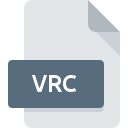
VRCファイル拡張子
ViewRanger Map
-
DeveloperAugmentra Ltd.
-
Category
-
人気5 (1 votes)
VRCファイルとは何ですか?
VRCファイル名のサフィックスは、主にViewRanger Mapファイルに使用されます。 Augmentra Ltd.は、ViewRanger Map形式の標準を定義しました。 VRCファイル形式は、 Windowsシステムプラットフォームにインストールできるソフトウェアと互換性があります。 VRCファイルは、255データベースにリストされている他のファイル拡張子と同様に、GISファイルカテゴリに属します。 VRCファイルの管理に推奨されるソフトウェアはViewRangerです。 ViewRangerソフトウェアはAugmentra Ltd.によって開発されました。公式ウェブサイトでは、VRCファイルまたはViewRangerソフトウェアプログラムに関する詳細情報を見つけることができます。
VRCファイル拡張子をサポートするプログラム
以下は、VRCファイルをサポートするプログラムをリストした表です。 VRC接尾辞を持つファイルは、任意のモバイルデバイスまたはシステムプラットフォームにコピーできますが、ターゲットシステムで適切に開くことができない場合があります。
VRCファイルを開くには?
VRC拡張子を持つファイルを開くことができないことには、さまざまな原因があります。 重要なのは、 VRC拡張子を持つファイルに関連するすべての一般的な問題をユーザー自身で解決できることです。プロセスは迅速であり、IT専門家は関与しません。 VRCファイルに関する問題の解決に役立つリストを用意しました。
ステップ1.ViewRangerを取得する
 ユーザーがVRCファイルを開くことを妨げる主な最も頻繁な原因は、VRCファイルを処理できるプログラムがユーザーのシステムにインストールされていないことです。 ソリューションは簡単です。ViewRangerをダウンロードしてインストールするだけです。 オペレーティングシステムごとにグループ化されたプログラムの完全なリストは上記にあります。 最も安全な方法でViewRangerインストーラーをダウンロードする場合は、Augmentra Ltd.Webサイトにアクセスし、公式リポジトリからダウンロードすることをお勧めします。
ユーザーがVRCファイルを開くことを妨げる主な最も頻繁な原因は、VRCファイルを処理できるプログラムがユーザーのシステムにインストールされていないことです。 ソリューションは簡単です。ViewRangerをダウンロードしてインストールするだけです。 オペレーティングシステムごとにグループ化されたプログラムの完全なリストは上記にあります。 最も安全な方法でViewRangerインストーラーをダウンロードする場合は、Augmentra Ltd.Webサイトにアクセスし、公式リポジトリからダウンロードすることをお勧めします。
ステップ2.ViewRangerを最新バージョンに更新する
 あなたはすでに、まだ正常に開かれていませんViewRangerはあなたのシステムとVRCのファイルにインストールされている場合は、ソフトウェアの最新バージョンを持っている場合は、確認してください。 また、ソフトウェアの作成者がアプリケーションを更新することにより、他の新しいファイル形式との互換性が追加される場合があります。 ViewRangerの古いバージョンがインストールされている場合、VRC形式をサポートしていない可能性があります。 特定のプログラムの以前のバージョンで適切に処理されたすべてのファイル形式は、ViewRangerを使用して開くこともできるはずです。
あなたはすでに、まだ正常に開かれていませんViewRangerはあなたのシステムとVRCのファイルにインストールされている場合は、ソフトウェアの最新バージョンを持っている場合は、確認してください。 また、ソフトウェアの作成者がアプリケーションを更新することにより、他の新しいファイル形式との互換性が追加される場合があります。 ViewRangerの古いバージョンがインストールされている場合、VRC形式をサポートしていない可能性があります。 特定のプログラムの以前のバージョンで適切に処理されたすべてのファイル形式は、ViewRangerを使用して開くこともできるはずです。
ステップ3.VRCファイルを開くためのデフォルトのアプリケーションをViewRangerに設定します
ViewRangerの最新バージョンがインストールされていて問題が解決しない場合は、デバイスでVRCを管理するために使用するデフォルトプログラムとして選択してください。 この方法は非常に簡単で、オペレーティングシステムによってほとんど変わりません。

Windowsのデフォルトプログラムを変更する手順
- VRCファイルを右クリックしてアクセスするファイルメニューからエントリを選択します
- 次に、オプションを選択し、を使用して利用可能なアプリケーションのリストを開きます
- 最後の手順は、オプションを選択して、ViewRangerがインストールされているフォルダーへのディレクトリパスを指定することです。 あとは、常にこのアプリを使ってVRCファイルを開くを選択し、をクリックして選択を確認するだけです。

Mac OSのデフォルトプログラムを変更する手順
- 選択したVRCファイルを右クリックして、ファイルメニューを開き、 情報を選択します。
- 名前をクリックして[ 開く ]セクションを開きます
- リストから適切なプログラムを選択し、[ すべて変更... ]をクリックして確認します。
- この変更が。VRC拡張子を持つすべてのファイルに適用されることを通知するメッセージウィンドウが表示されます。 [ 持続する]をクリックして、選択を確定します
ステップ4.VRCでエラーを確認します
ポイント1〜3にリストされている手順を厳密に実行しましたが、問題はまだ存在しますか?ファイルが適切なVRCファイルかどうかを確認する必要があります。 ファイルが破損しているため、アクセスできない可能性があります。

1. VRCがマルウェアに感染している可能性があります。必ずウイルス対策ツールでスキャンしてください。
ファイルが感染している場合、VRCファイルに存在するマルウェアは、ファイルを開こうとする試みを妨げます。 できるだけ早くウイルスとマルウェアのシステムをスキャンするか、オンラインのウイルス対策スキャナーを使用することをお勧めします。 VRCファイルはマルウェアに感染していますか?ウイルス対策ソフトウェアによって提案された手順に従ってください。
2. VRCファイルの構造が損なわれていないことを確認します
VRCファイルが他の誰かから送られてきた場合は、この人にファイルを再送信するよう依頼してください。 ファイルがデータストレージに適切にコピーされておらず、不完全であるため開くことができない可能性があります。 インターネットからVRC拡張子を持つファイルをダウンロードすると 、エラーが発生し、ファイルが不完全になる場合があります。ファイルをもう一度ダウンロードしてください。
3. 適切なアクセス権があることを確認してください
ファイルにアクセスするには、ユーザーに管理者権限が必要な場合があります。 必要な特権を持つアカウントに切り替えて、ViewRanger Mapファイルを再度開いてください。
4. システムがViewRangerを処理できるかどうかを確認します
オペレーティングシステムは、VRCファイルをサポートするアプリケーションを実行するのに十分な空きリソースを認識する場合があります。実行中のプログラムをすべて閉じて、VRCファイルを開いてみてください。
5. オペレーティングシステムとドライバーが最新であることを確認します
定期的に更新されるシステム、ドライバー、およびプログラムは、コンピューターを安全に保ちます。これにより、 ViewRanger Mapファイルの問題を防ぐこともできます。 使用可能なシステムまたはドライバーのアップデートのいずれかが、特定のソフトウェアの古いバージョンに影響を与えるVRCファイルの問題を解決する可能性があります。
あなたは助けたいですか?
拡張子にVRCを持つファイルに関する、さらに詳しい情報をお持ちでしたら、私たちのサービスにお知らせいただければ有難く存じます。こちらのリンク先にあるフォーム欄に、VRCファイルに関する情報をご記入下さい。

 Windows
Windows 
